本文简单介绍了如何在Ubuntu 20.04 LTS服务器版中重置sudo密码。四川联想服务器总代理第一次安装Ubuntu时,会创建一个新的sudo用户来执行各种管理任务。如果您有多个sudo用户,您可以从另一个sudo用户账户中轻松重置忘记的sudo用户或管理用户密码。如果您只有一个sudo用户,而您丢失了密码怎么办?没有问题,在Ubuntu服务器中找回被遗忘的sudo用户密码是非常容易的。我在Ubuntu 20.04 LTS服务器上测试了这个指南,但是下面给出的步骤对于其他Ubuntu版本和衍生产品也是一样的。
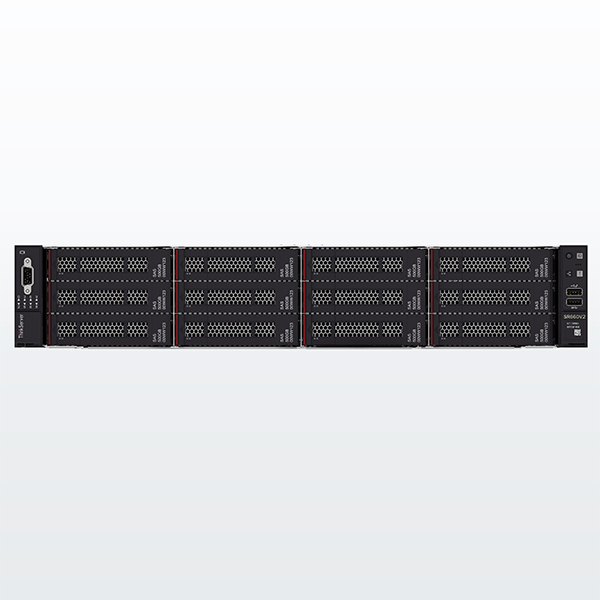
在Ubuntu 20.04 LTS中重置Sudo密码
我们可以从“救援”或“单用户”模式重置用户密码。要重置sudo用户的密码,首先您需要进入救援模式。在类似Ubuntu的系统中,请参考下面的指南来启动进入救援模式。
如何在Ubuntu 20.04 / 18.04服务器中启动进入救援模式或紧急模式
进入救援模式后,通过输入以下命令以读取/写入模式挂载根(/)文件系统:
# mount -n -o remount,rw /
现在,使用“ passwd”命令重置sudo用户的密码:
# passwd sk
在这里,“ sk”是sudo用户。用您自己的用户名替换它。
输入两次密码,如下图
在Ubuntu 20.04 LTS中重置Sudo密码
就是这样。我们已经重置了sudo用户密码。如果您按照上面的链接中所述方法1进入救援模式,请按“ Ctrl + d”启动进入正常模式。或者,您可以输入以下任何命令以引导进入普通模式。
systemctl default
或者
exit
如果你想重新启动系统,而不是启动到正常模式,请输入:
systemctl reboot
如果按照上面的链接所述按照方法2进入救援模式,请键入:
exit
您将返回到恢复菜单。选择“Resume normal boot”,恢复正常启动,然后按Enter键。
在Ubuntu中启动进入普通模式
再次,选择确定,然后按Enter以继续启动进入普通模式:
在Ubuntu中从救援模式启动进入普通模式
现在,您可以在运行管理命令时使用新的sudo密码。
如果我忘记了用户名和密码怎么办?
如果忘记了用户名,则可以使用以下命令轻松列出Linux系统中的可用用户:
# cat /etc/passwd
我的Ubuntu 20.04系统的示例输出:
[...]
sk:x:1000:1000:sk,,,:/home/sk:/bin/bash
[...]
好了,您现在有了用户名。只需按照上述步骤重置用户密码即可。
成都联想代理www.lenovocd.com【公司名称】成都鸿盛广达科技有限公司
【代理级别】成都联想服务器总代理
【销售经理】成都鸿盛广达科技有限公司
【联系方式】座机:028-85952921 手机:13981931555
【公司地址】成都市武侯区人民南路四段一号时代数码广场A座17楼